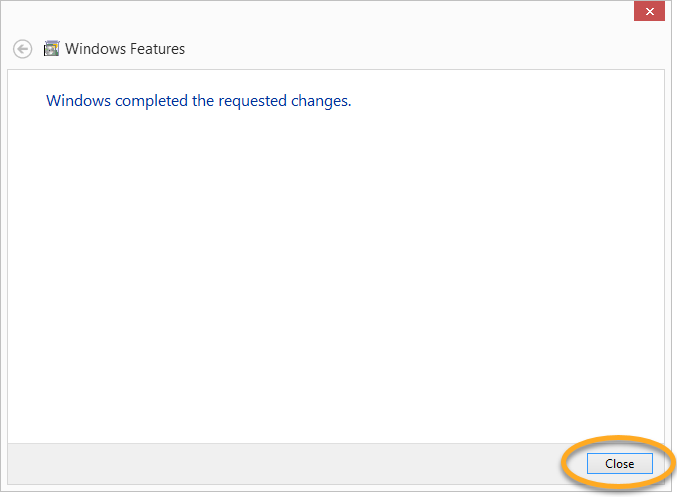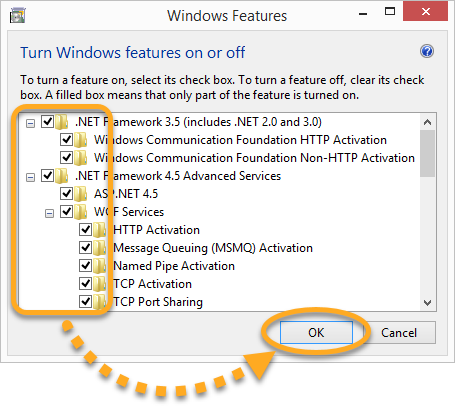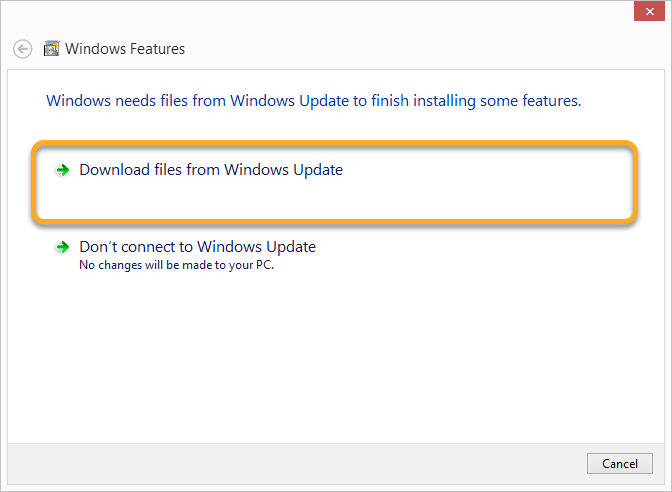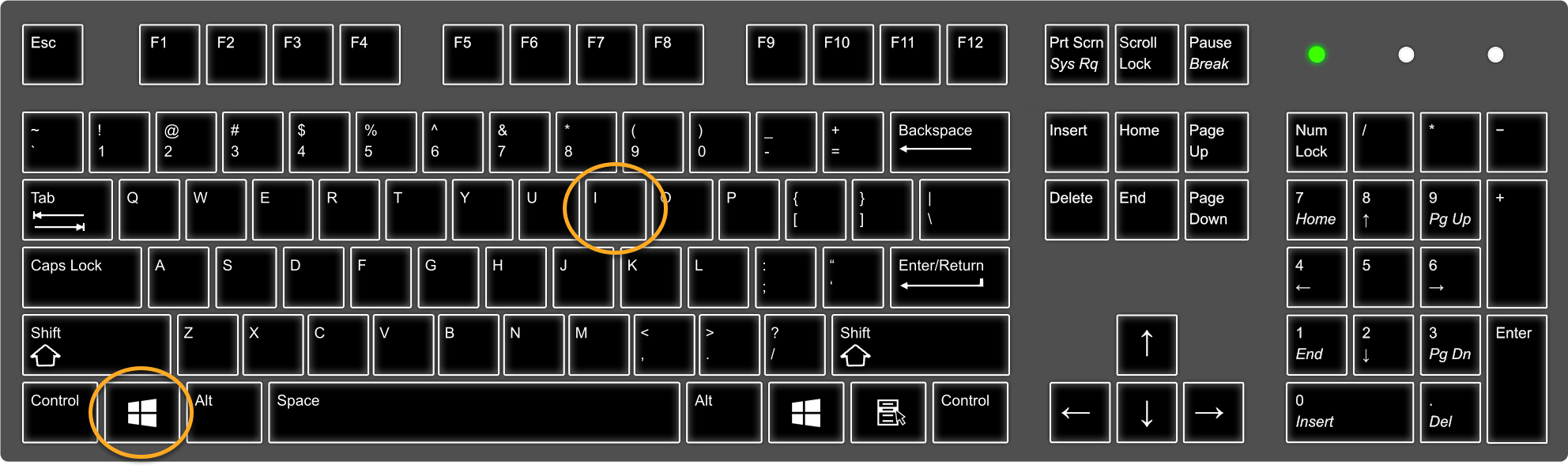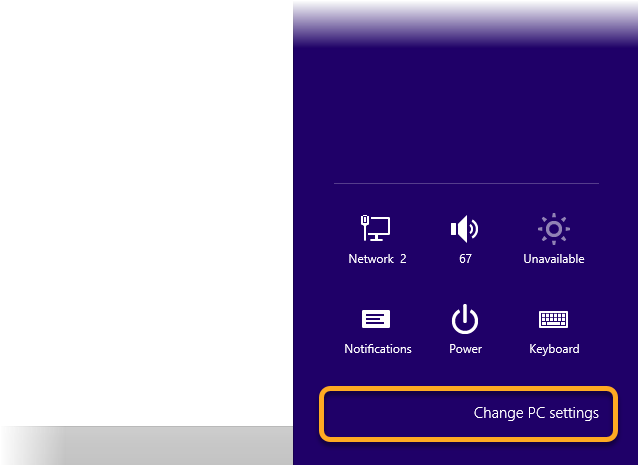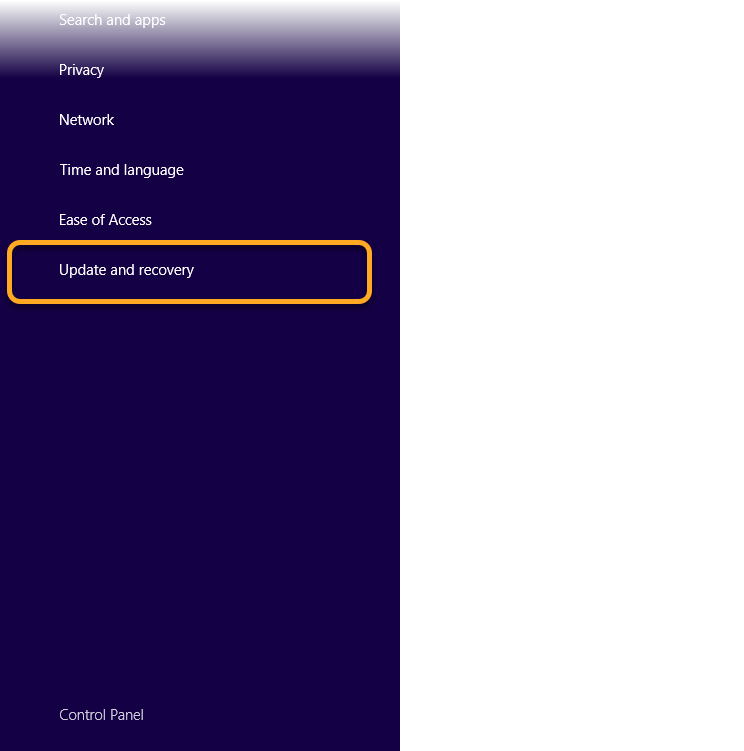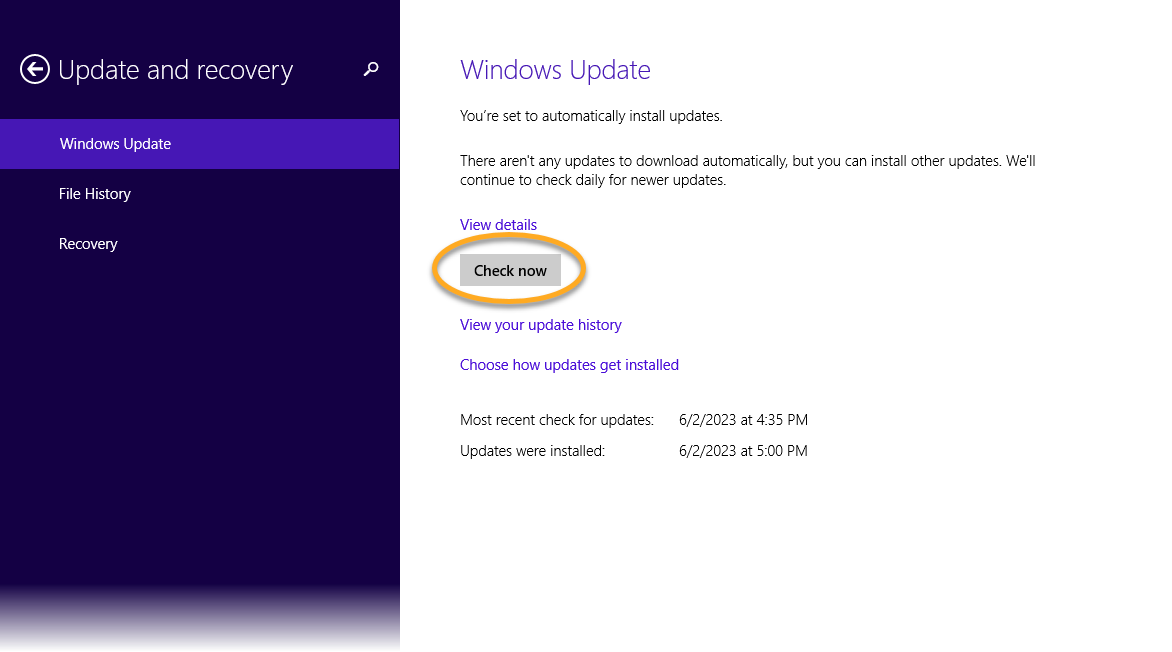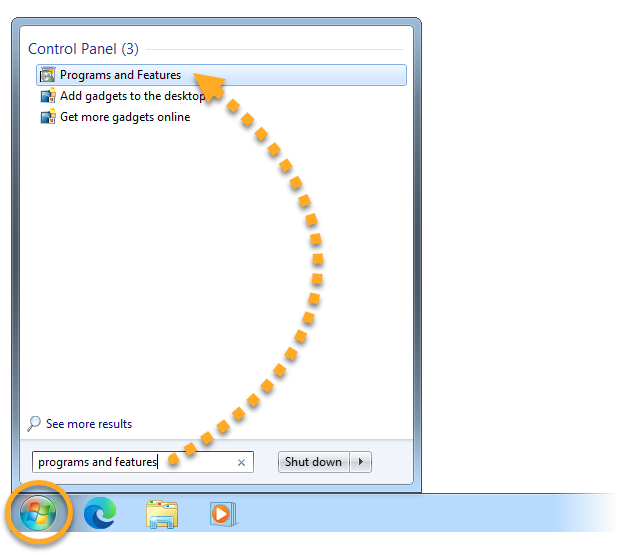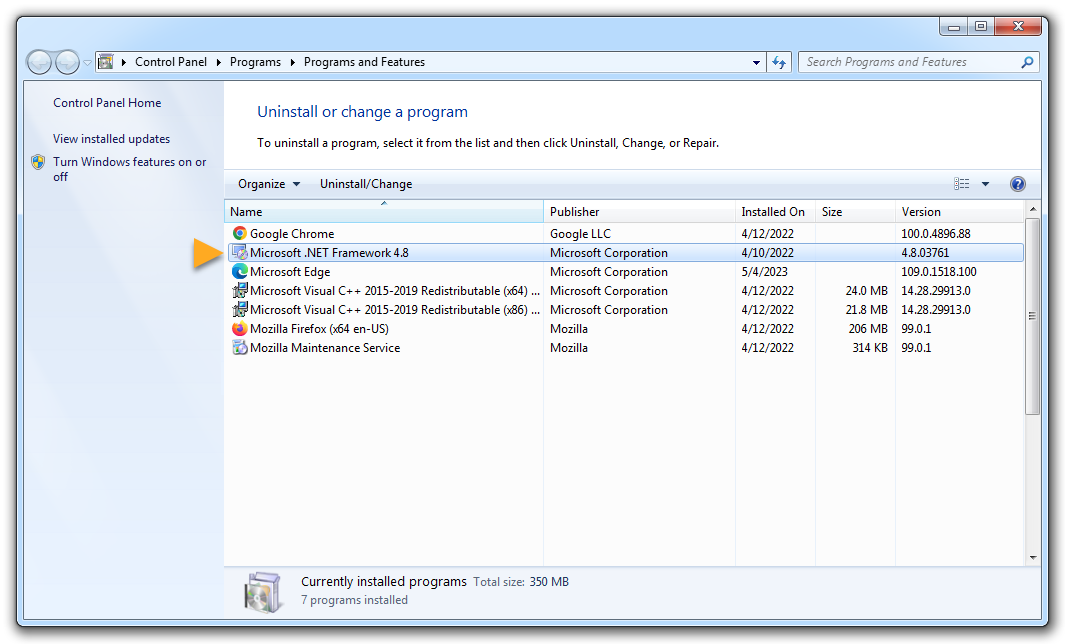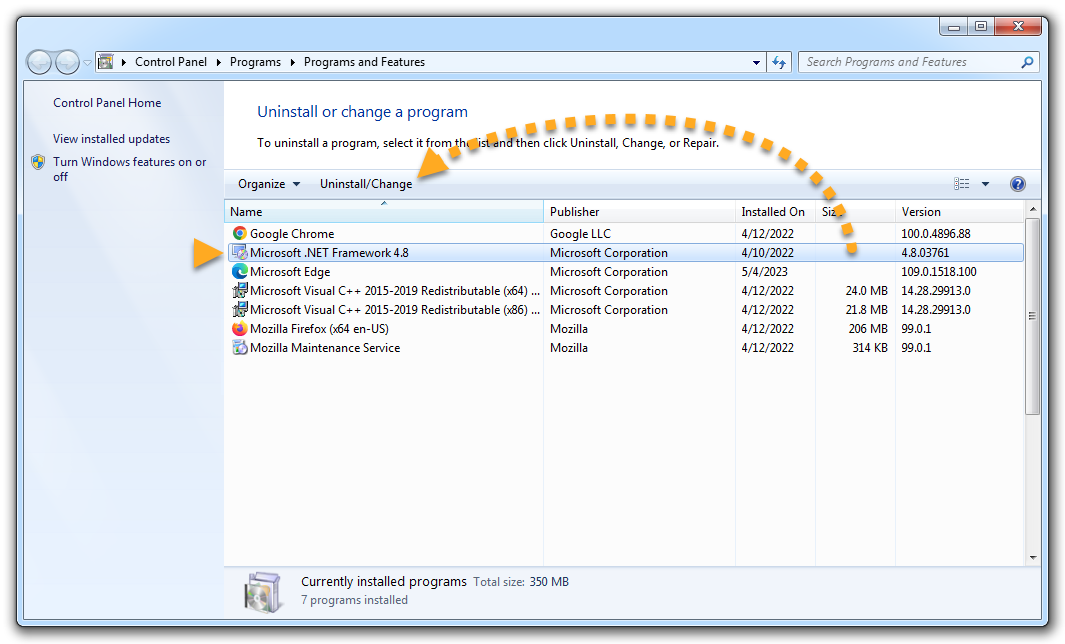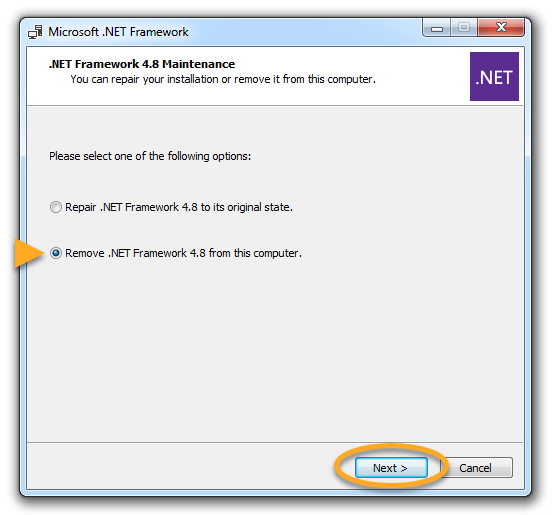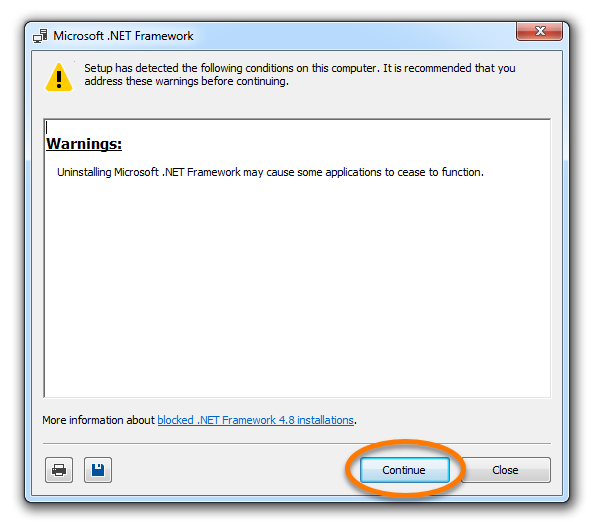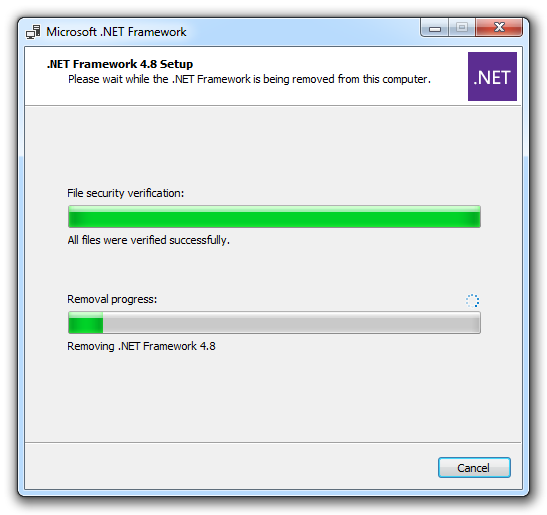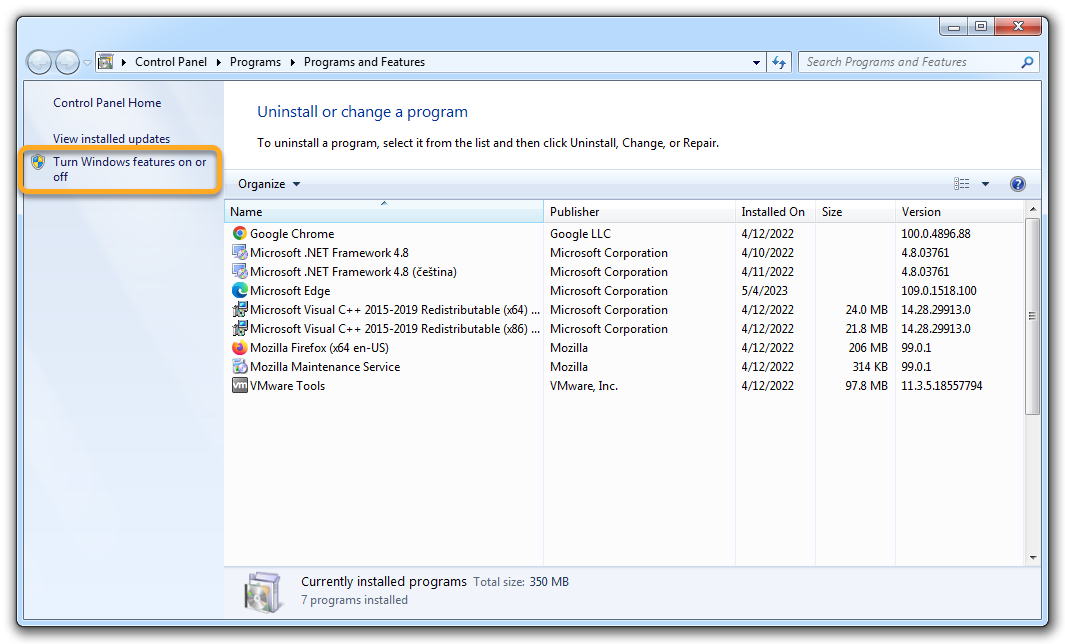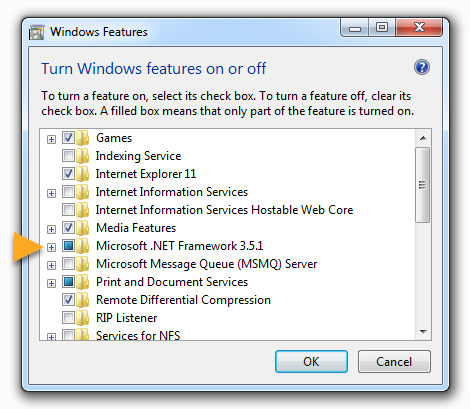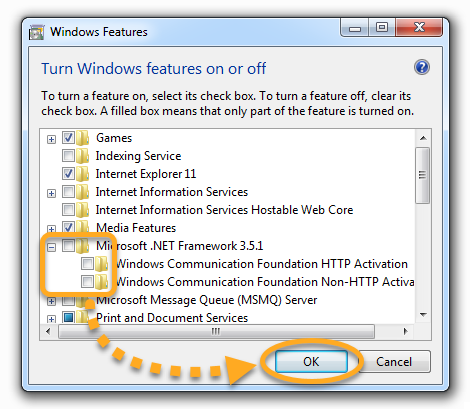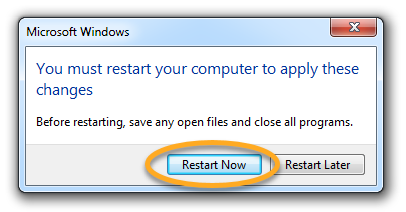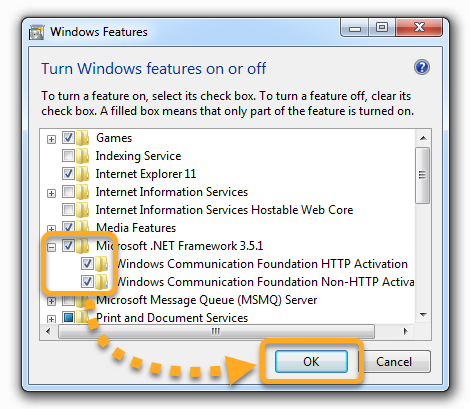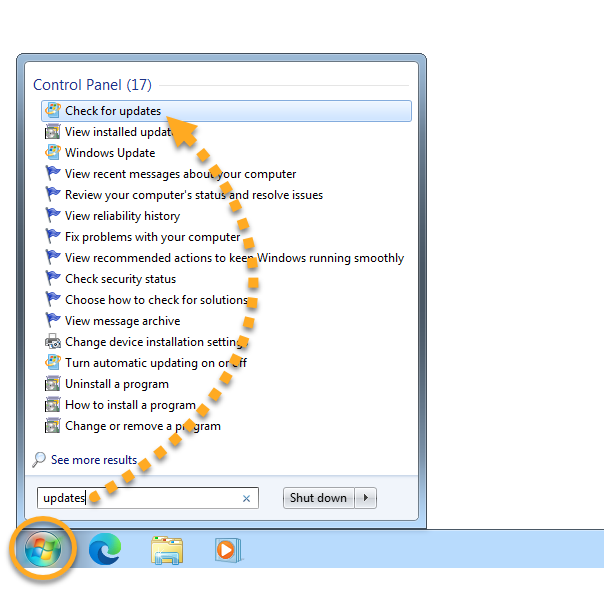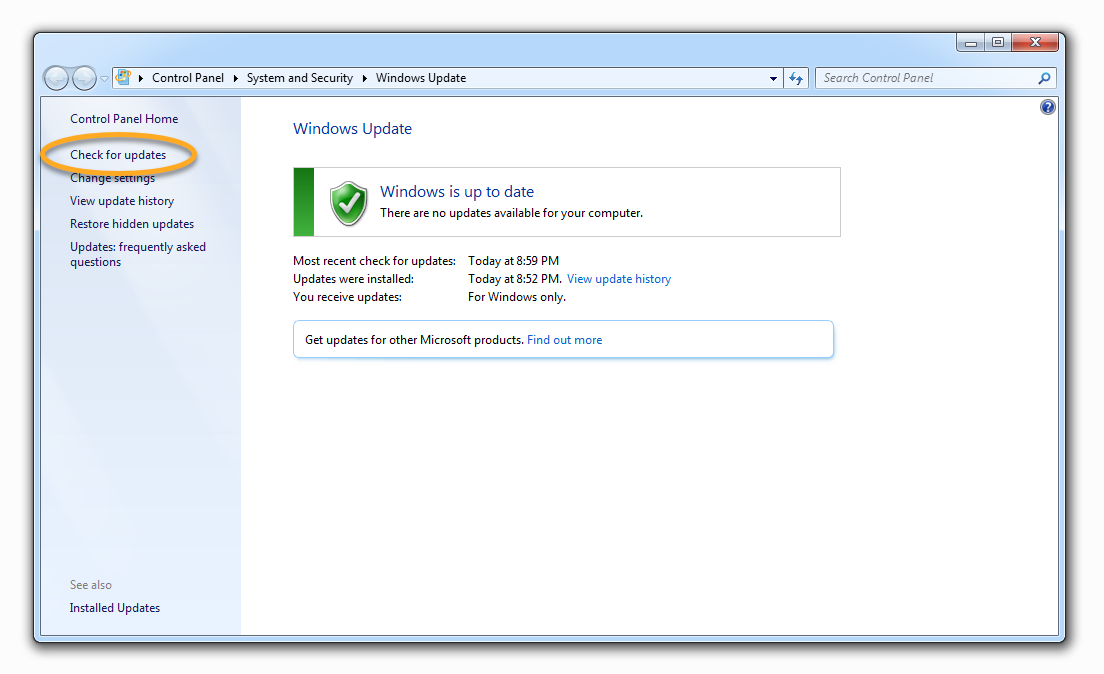Em raras ocasiões, você pode encontrar um erro que impeça a instalação ou execução do AVG AntiTrack. Isso acontece se o Microsoft .NET Framework estiver corrompido ou desatualizado. Você pode resolver esse problema seguindo as instruções abaixo para reinstalar o Microsoft .NET framework.
Desinstalar o Microsoft .NET framework
- Clique no ícone
 Iniciar do Windows e digite
Iniciar do Windows e digite recursos do Windowsno campo de pesquisa. Em seguida, clique em Ativar ou desativar recursos do Windows.
- No menu Recursos do Windows, expanda todos os recursos com .NET no nome, ao clicar em
+.
- Desmarque todos os recursos .NET e todos os itens desses recursos. Clique em OK e espere enquanto o Windows realiza as mudanças solicitadas.

- Se for solicitado, clique em Reiniciar agora para reiniciar seu PC.
 Se não for solicitado, clique em Fechar e reinicie o PC manualmente.
Se não for solicitado, clique em Fechar e reinicie o PC manualmente.

Quando o PC for reiniciado, siga as etapas da seção abaixo para reinstalar o Microsoft .NET framework.
Instalar o Microsoft .NET framework
- Clique no ícone
 Iniciar do Windows e digite
Iniciar do Windows e digite recursos do Windowsno campo de pesquisa. Em seguida, clique em Ativar ou desativar recursos do Windows.
- No menu Recursos do Windows, expanda todos os recursos com .NET no nome e marque todos os recursos .NET, todos os itens dentro dos recursos e clique em OK.

- Se solicitado, clique em Deixar o Windows Update baixar os arquivos para você e aguarde enquanto o Windows conclui as alterações solicitadas.

- Execute uma verificação do Windows Update para garantir que todas as atualizações estejam instaladas corretamente:
- Clique no botão
 Iniciar do Windows e, em seguida, clique no ícone
Iniciar do Windows e, em seguida, clique no ícone  Configurações.
Configurações.

- Selecione Windows Update no painel esquerdo e clique em Verificar atualizações para garantir que o Windows esteja atualizado. Se for necessário, instale atualizações.

- Clique no botão
- Instalar o AVG AntiTrack Premium de novo. Para instruções mais detalhadas, consulte o artigo a seguir:
Desinstalar o Microsoft .NET framework
- Clique no ícone
 Iniciar do Windows e digite
Iniciar do Windows e digite recursos do Windowsno campo de pesquisa. Em seguida, clique em Ativar ou desativar recursos do Windows.
- No menu Recursos do Windows, expanda todos os recursos com .NET no nome, ao clicar em
+.
- Desmarque todos os recursos .NET e todos os itens desses recursos. Clique em OK e espere enquanto o Windows realiza as mudanças solicitadas.

- Se for solicitado, clique em Reiniciar agora para reiniciar seu PC.
 Se não for solicitado, clique em Fechar e reinicie o PC manualmente.
Se não for solicitado, clique em Fechar e reinicie o PC manualmente.

Quando o PC for reiniciado, siga as etapas da seção abaixo para reinstalar o Microsoft .NET framework.
Instalar o Microsoft .NET framework
- Clique no ícone
 Iniciar do Windows e digite
Iniciar do Windows e digite recursos do Windowsno campo de pesquisa. Em seguida, clique em Ativar ou desativar recursos do Windows.
- No menu Recursos do Windows, expanda todos os recursos com .NET no nome e marque todos os recursos .NET, todos os itens dentro dos recursos e clique em OK.

- Se solicitado, clique em Deixar o Windows Update baixar os arquivos para você e aguarde enquanto o Windows conclui as alterações solicitadas.

- Execute uma verificação do Windows Update para garantir que todas as atualizações estejam instaladas corretamente:
- Clique no botão
 Iniciar do Windows e, em seguida, clique no ícone
Iniciar do Windows e, em seguida, clique no ícone  Configurações.
Configurações.

- Selecione Atualização e Segurança.

- Certifique-se de que a versão do Windows esteja atualizada clicando em Verificar atualizações. Se for necessário, instale atualizações.

- Clique no botão
- Instalar o AVG AntiTrack Premium de novo. Para instruções mais detalhadas, consulte o artigo a seguir:
Desinstalar o Microsoft .NET framework
- No teclado, pressione a tecla do logotipo do
 Windows e a tecla
Windows e a tecla Xsimultaneamente.
- Selecione Programas e recursos no menu de contexto que aparecerá.

- Clique em Ativar ou desativar recursos do Windows no painel do lado esquerdo.

- No menu Recursos do Windows, expanda todos os recursos com .NET no nome, clicando em
+.
- Desmarque todos os recursos do .NET e todos os itens desses recursos e, em seguida, clique em OK.

- Se for solicitado, clique em Reiniciar agora para reiniciar seu PC.
 Se não for solicitado, clique em Fechar e reinicie o PC manualmente.
Se não for solicitado, clique em Fechar e reinicie o PC manualmente.

Quando o PC for reiniciado, siga as etapas da seção abaixo para reinstalar o Microsoft .NET framework.
Instalar o Microsoft .NET framework
- No teclado, pressione a tecla do logotipo do
 Windows e a tecla
Windows e a tecla Xsimultaneamente.
- Selecione Programas e recursos no menu de contexto que aparecerá.

- Clique em Ativar ou desativar recursos do Windows no painel do lado esquerdo.

- Expanda todos os recursos com .NET no nome e marque todos os recursos .NET, todos os itens dentro desses recursos e, em seguida, clique em OK.

- Se solicitado, clique em Baixar arquivos do Windows Update e aguarde até que o Windows conclua as alterações solicitadas.

- Execute uma verificação do Windows Update para garantir que todas as atualizações estejam instaladas corretamente:
- No teclado, pressione a tecla do logotipo do
 Windows e a tecla
Windows e a tecla Isimultaneamente.
- Selecione Alterar configurações do PC no painel exibido do lado direito.

- Nas Configurações do PC, selecione Atualização e recuperação.

- Certifique-se de que a versão do Windows esteja atualizada clicando em Verificar agora. Se for necessário, instale atualizações.

- No teclado, pressione a tecla do logotipo do
- Instalar o AVG AntiTrack Premium de novo. Para instruções mais detalhadas, consulte o artigo a seguir:
Desinstalar o Microsoft .NET Framework
- Clique no ícone
 Iniciar do Windows e digite
Iniciar do Windows e digite programas e recursosno campo de pesquisa. Selecione Programas e Recursos nos resultados da pesquisa.
- Se algum nome de programa for exibido contendo .NET no menu Desinstalar ou alterar um programa, anote o número da versão (por exemplo, 4.8). Você precisará saber o número correto da versão para reinstalar o .NET Framework.

- Desinstale quaisquer programas com .NET no nome:
- Clique em um programa para selecioná-lo e, em seguida, escolha Desinstalar/Alterar.

- Selecione Remover .NET Framework deste computador e clique em Avançar.

- Clique em Continuar.

- Aguarde enquanto o .NET Framework é removido do seu computador.
 Se houver mais programas com .NET no nome em seu PC, repita esse processo a partir da etapa 1 para cada programa.
Se houver mais programas com .NET no nome em seu PC, repita esse processo a partir da etapa 1 para cada programa.
- Clique em um programa para selecioná-lo e, em seguida, escolha Desinstalar/Alterar.
Quando todos os programas com .NET no nome tiverem sido desinstalados, siga as etapas da seção abaixo para desativar o Microsoft .NET framework.
Desativar o recurso Microsoft .NET Framework
- Clique no ícone
 Iniciar do Windows e digite
Iniciar do Windows e digite programas e recursosno campo de pesquisa. Selecione Programas e Recursos nos resultados da pesquisa.
- Selecione Ativar ou desativar recursos do Windows no painel esquerdo.

- No menu Recursos do Windows, expanda todos os recursos contendo .NET, clicando em
+.
- Desmarque todos os recursos contendo .NET e todos os itens desses recursos e, em seguida, clique em OK.

- Se for solicitado, clique em Reiniciar agora para reiniciar seu PC. Se não for solicitado, reinicie o PC manualmente.

Quando o PC for reiniciado, siga as etapas da seção abaixo para reinstalar o Microsoft .NET framework.
Instalar o Microsoft .NET framework
- Clique no ícone
 Iniciar do Windows e digite
Iniciar do Windows e digite programas e recursosno campo de pesquisa. Selecione Programas e Recursos nos resultados da pesquisa.
- Selecione Ativar ou desativar recursos do Windows no painel esquerdo.

- Expanda todos os recursos com .NET no nome e marque todos os recursos .NET, todos os itens dentro desses recursos e, em seguida, clique em OK.

- Baixe e reinstale a(s) versão(ões) relevante(s) do .NET Framework da página da página de Suporte da Microsoft abaixo. Reinicie seu computador se for solicitado.
Você precisa baixar a(s) mesma(s) versão(ões) do .NET Framework que desinstalou de Programas e Recursos. Ela pode não ser a versão mais recente do .NET Framework.
- Execute uma verificação do Windows Update para garantir que todas as atualizações estejam instaladas corretamente:
- Clique no ícone
 Iniciar do Windows, digite
Iniciar do Windows, digite atualizaçõesno campo de pesquisa e selecione Verificar se há atualizações nos resultados da pesquisa.
- Certifique-se de que a versão do Windows esteja atualizada clicando em Verificar atualizações. Se for necessário, instale atualizações.

- Clique no ícone
- Instalar o AVG AntiTrack Premium de novo. Para instruções mais detalhadas, consulte o artigo a seguir:
O AVG AntiTrack Premium pode ser instalado normalmente agora.
- AVG AntiTrack Premium 3.x para Windows
- Microsoft Windows 11 Home / Pro / Enterprise / Education
- Microsoft Windows 10 Home / Pro / Enterprise / Education - 32 / 64-bit
- Microsoft Windows 8.1 / Pro / Enterprise - 32 / 64-bit
- Microsoft Windows 8 / Pro / Enterprise - 32 / 64-bit
- Microsoft Windows 7 Home Basic / Home Premium / Professional / Enterprise / Ultimate - Service Pack 1, 32 / 64-bit
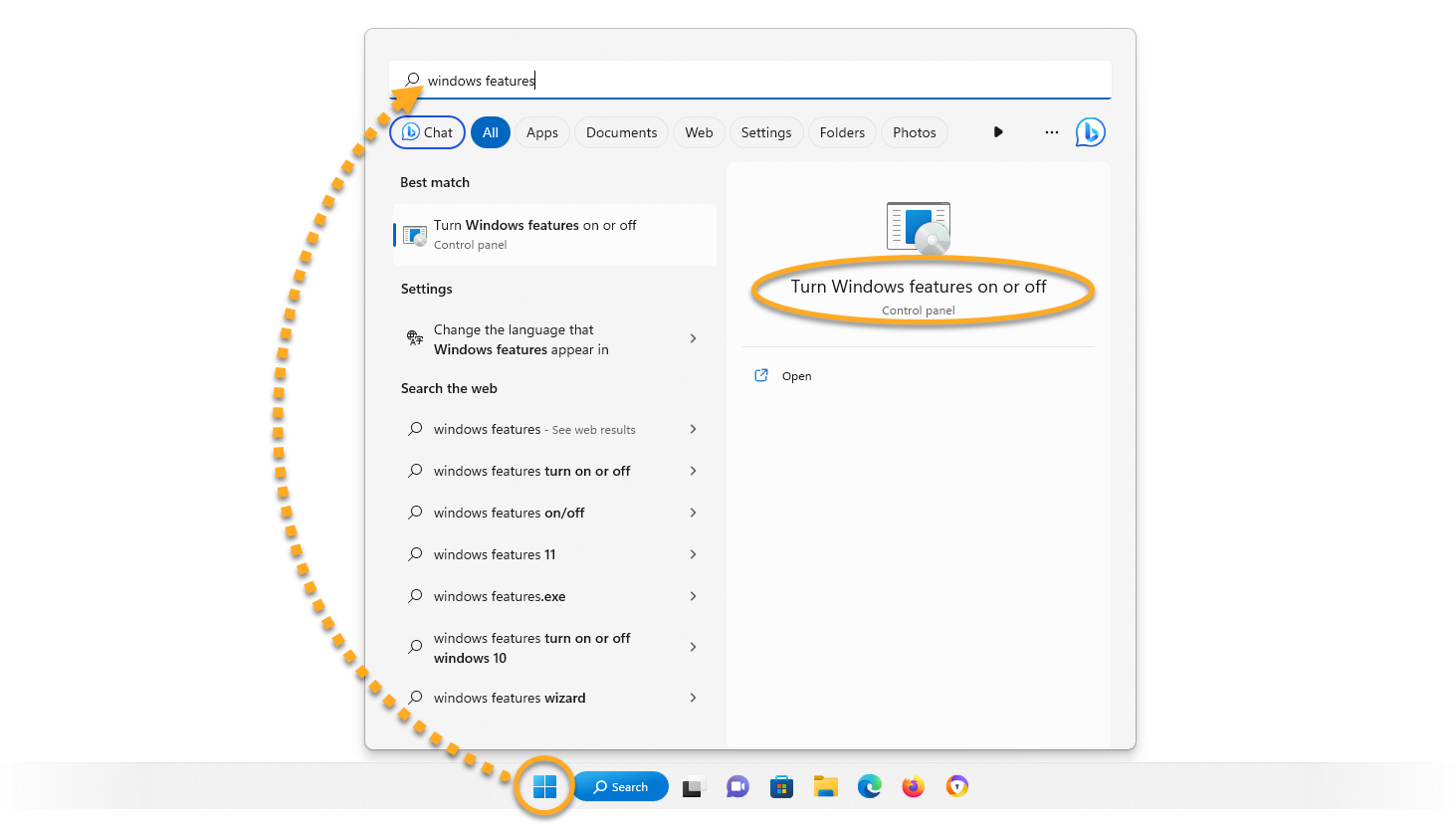
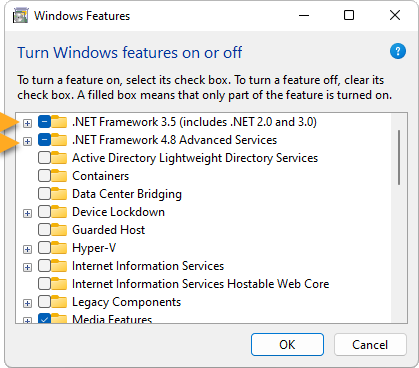
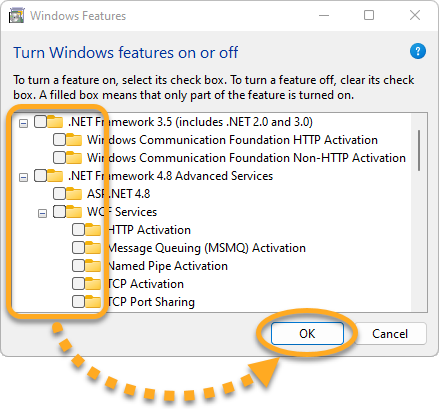
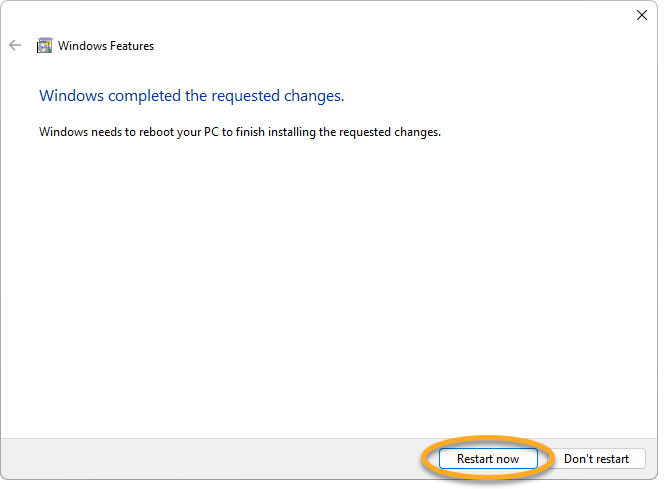 Se não for solicitado, clique em Fechar e reinicie o PC manualmente.
Se não for solicitado, clique em Fechar e reinicie o PC manualmente.

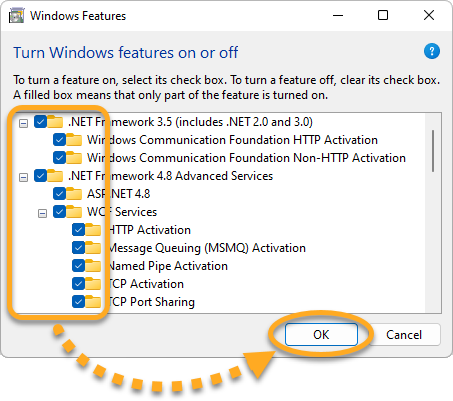
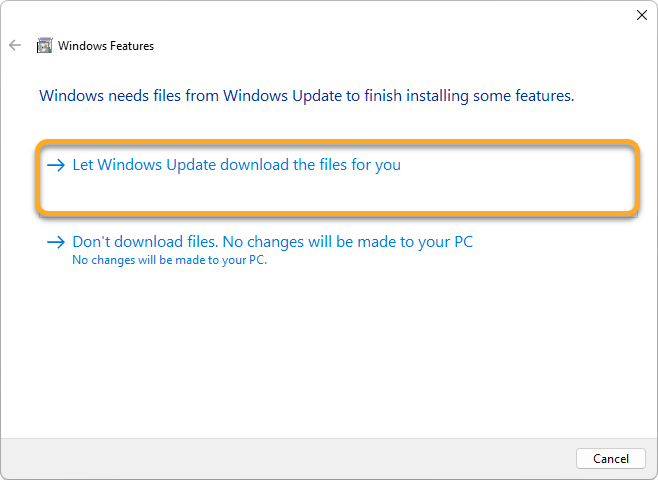
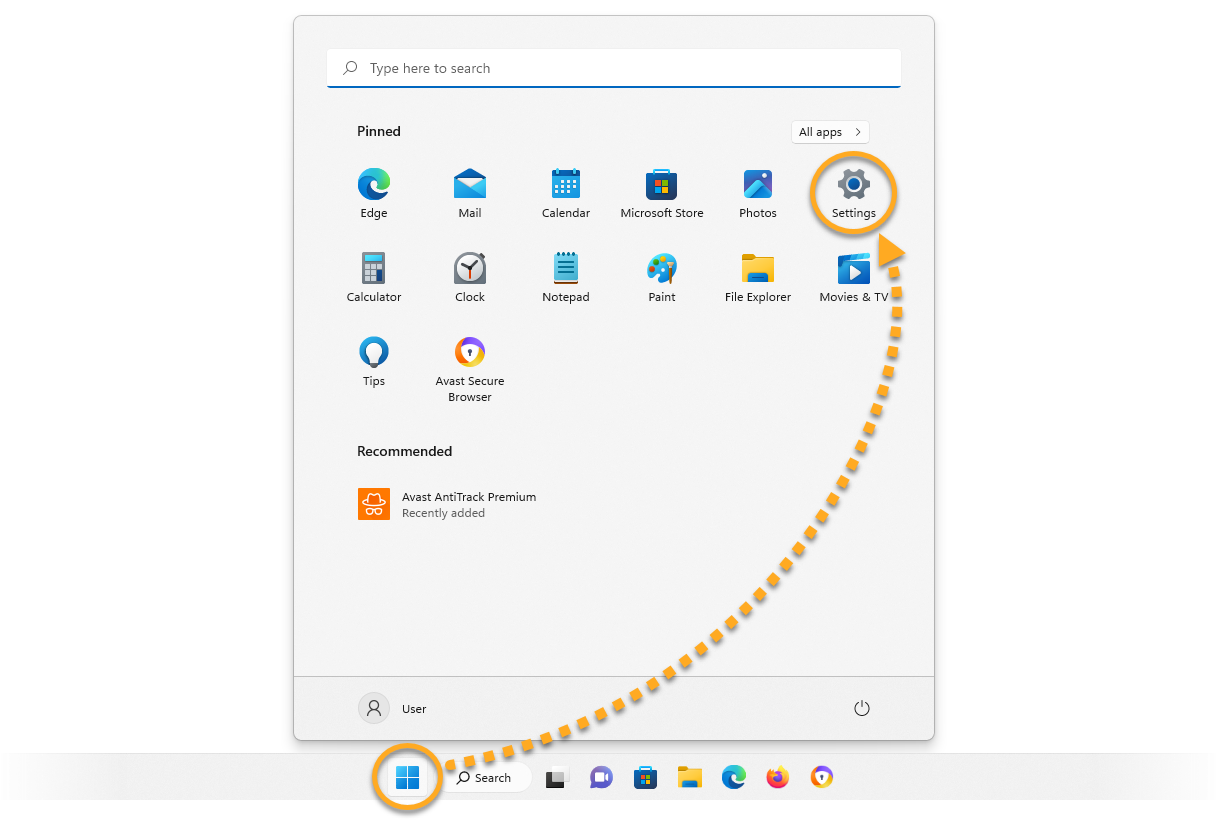
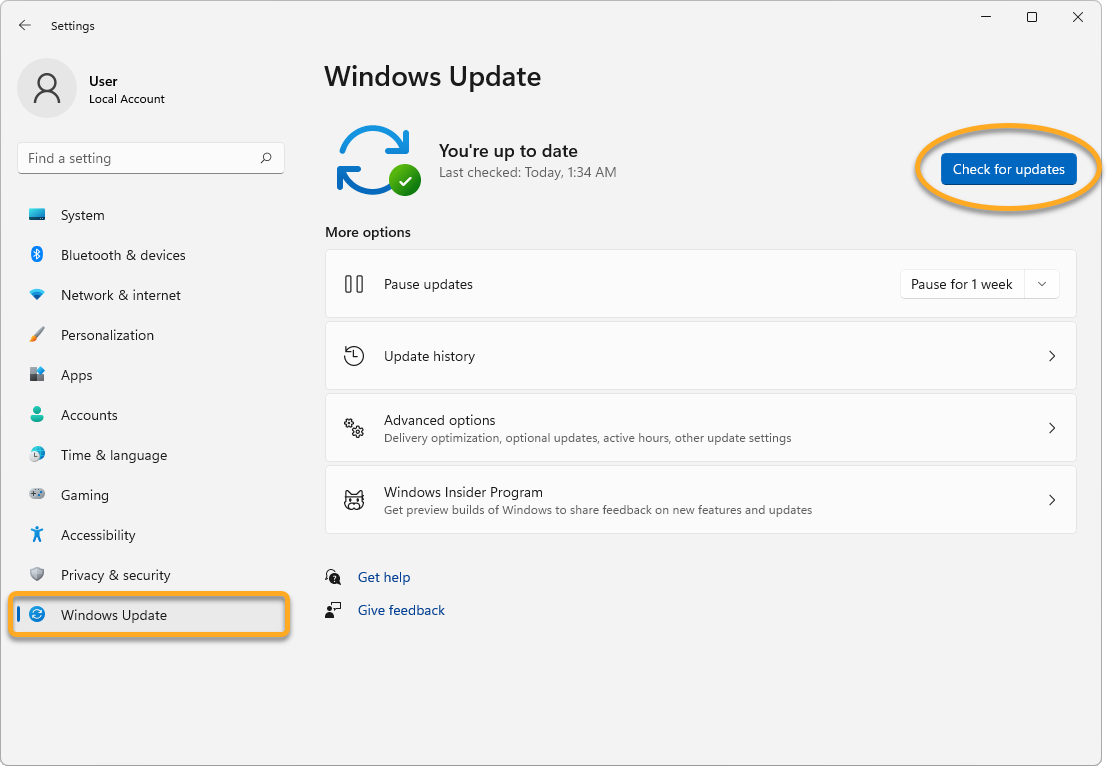
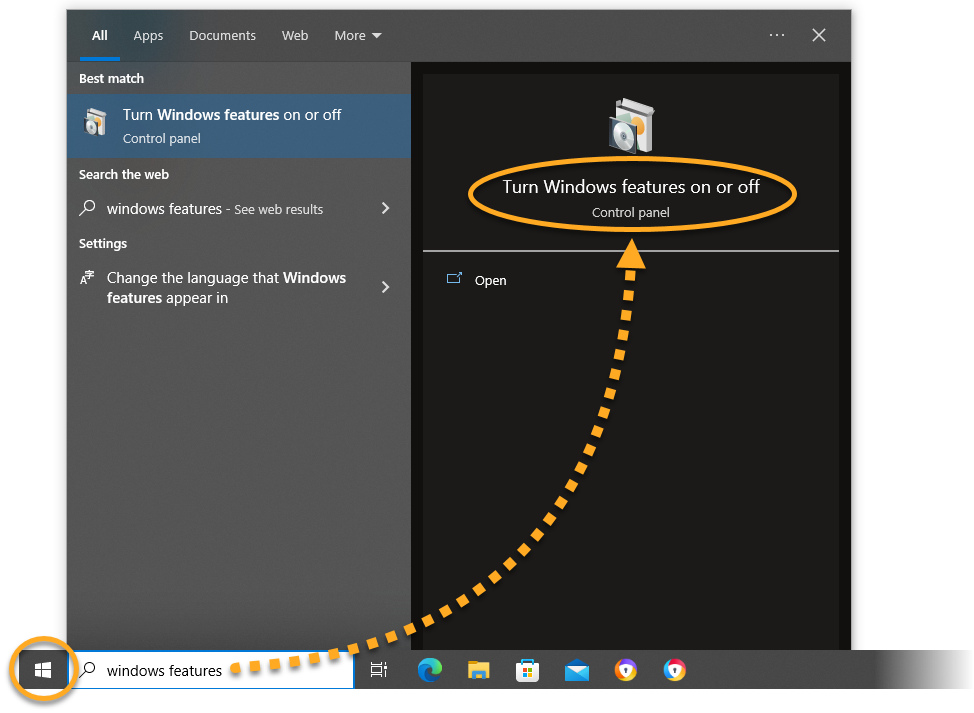
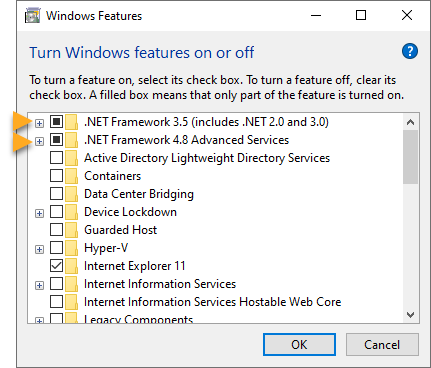
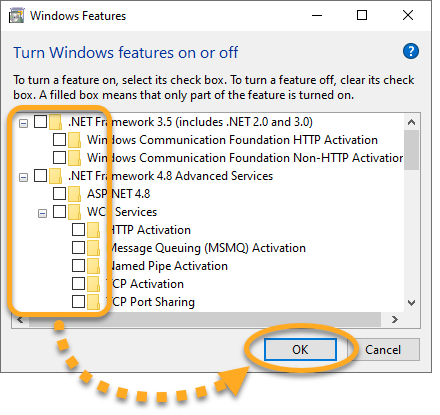
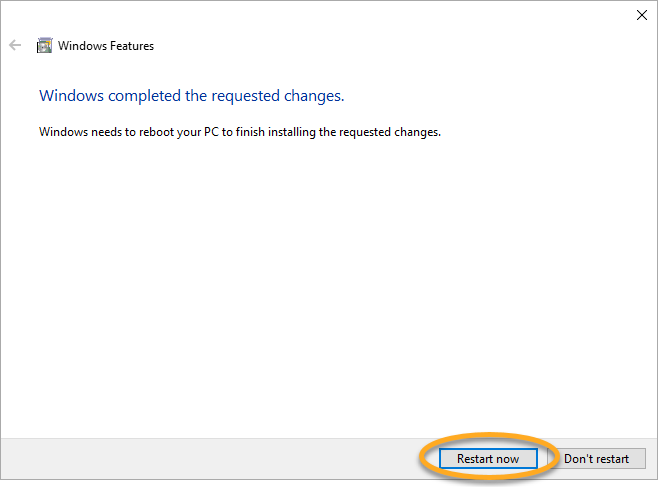 Se não for solicitado, clique em Fechar e reinicie o PC manualmente.
Se não for solicitado, clique em Fechar e reinicie o PC manualmente.
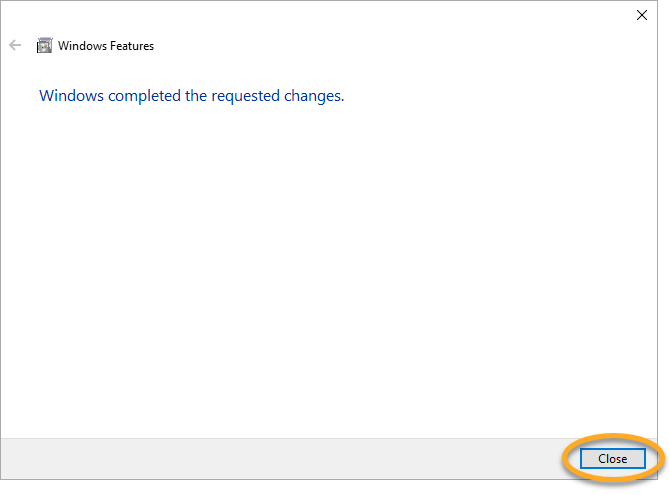
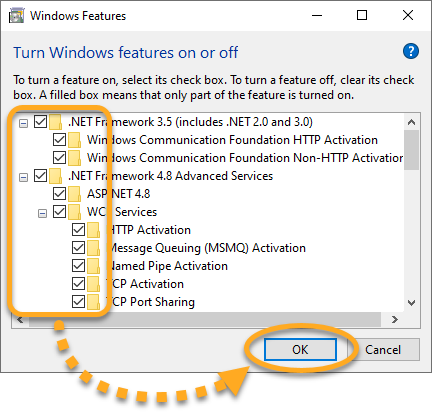
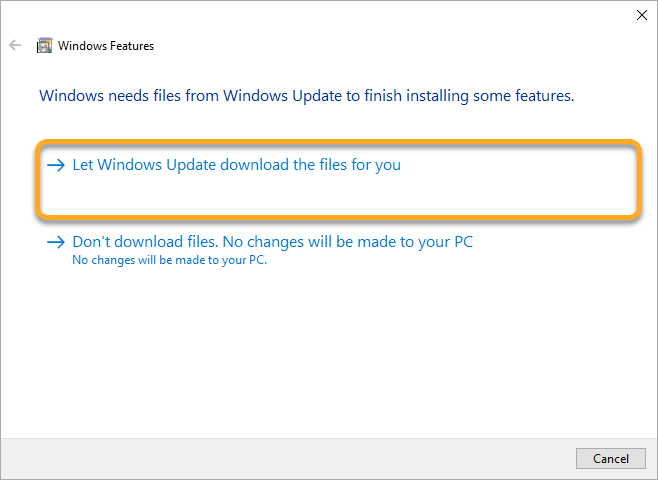
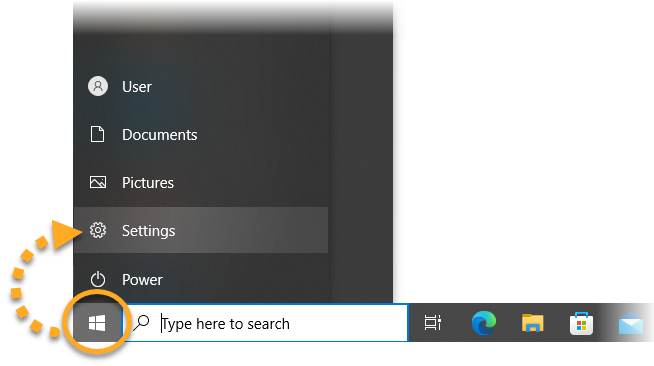
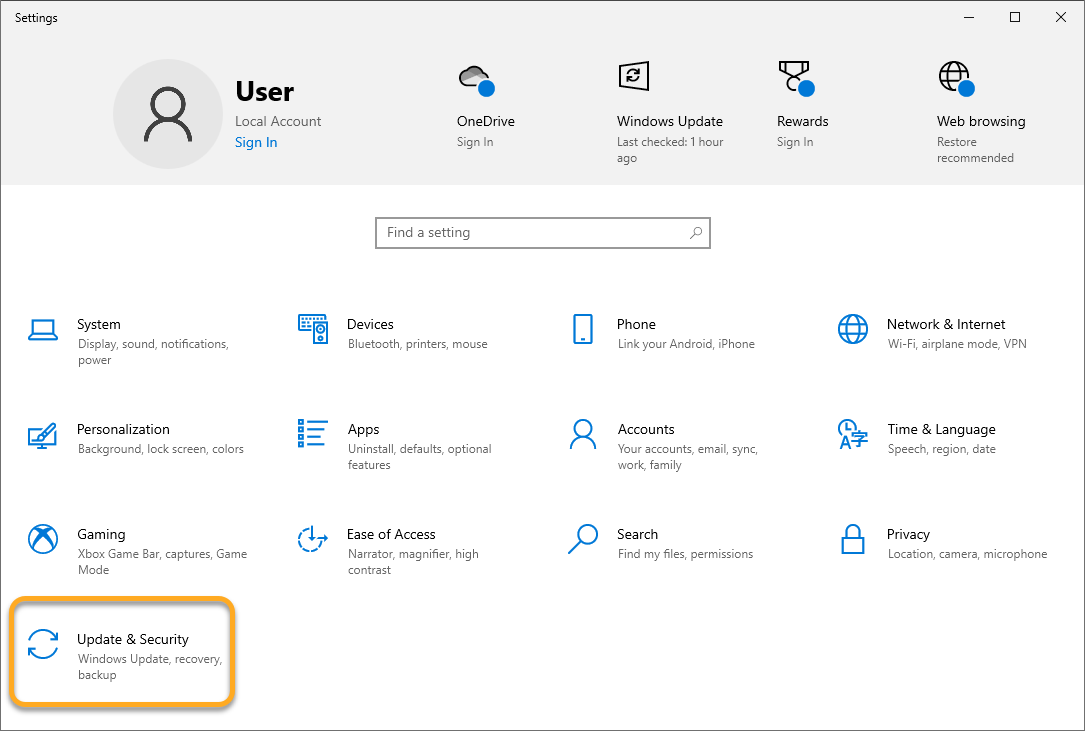
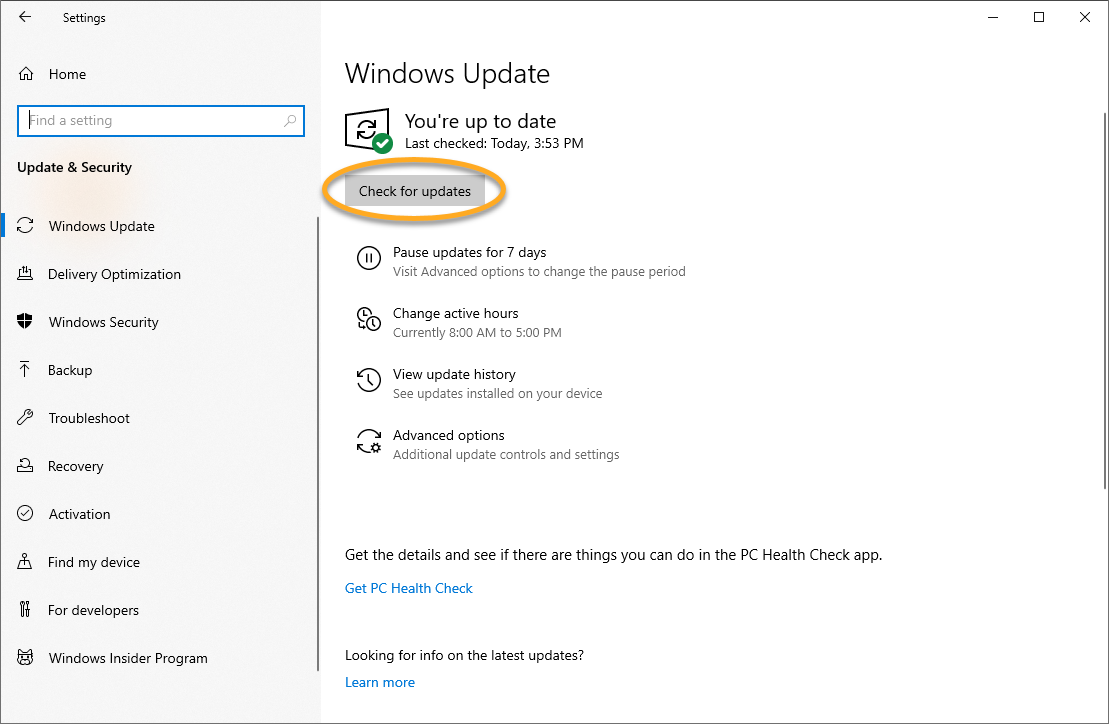
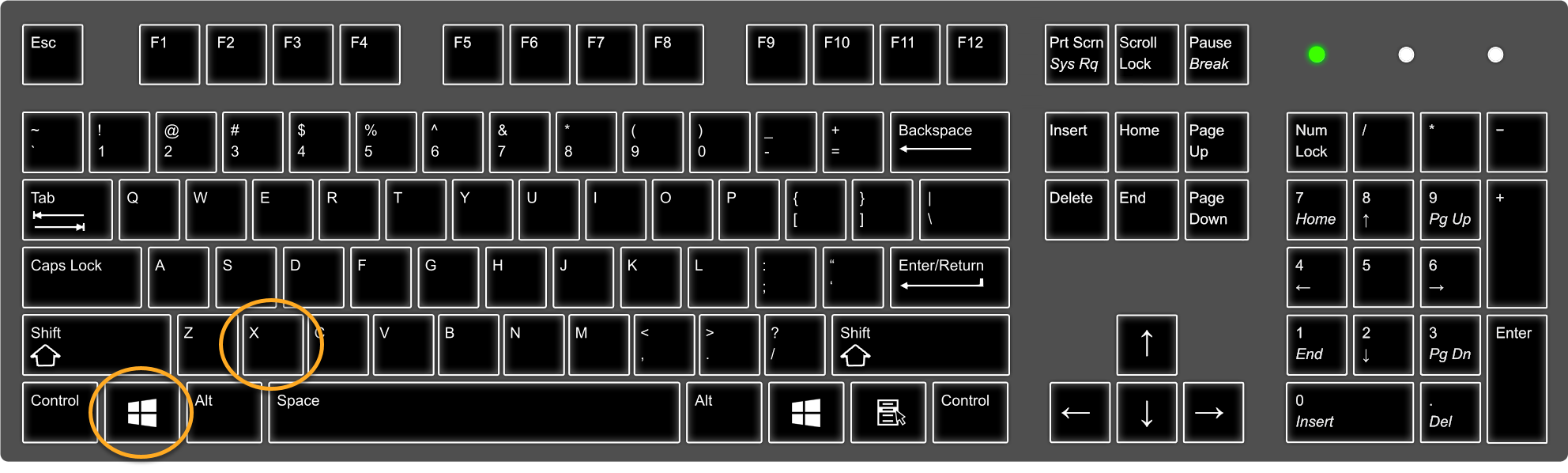
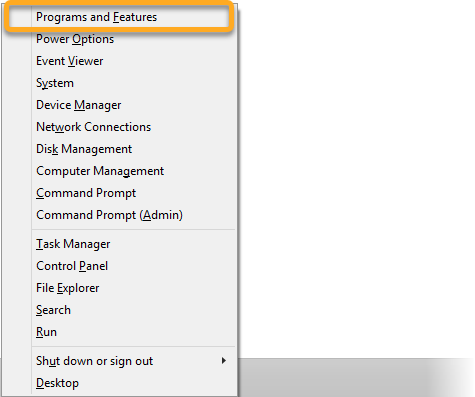
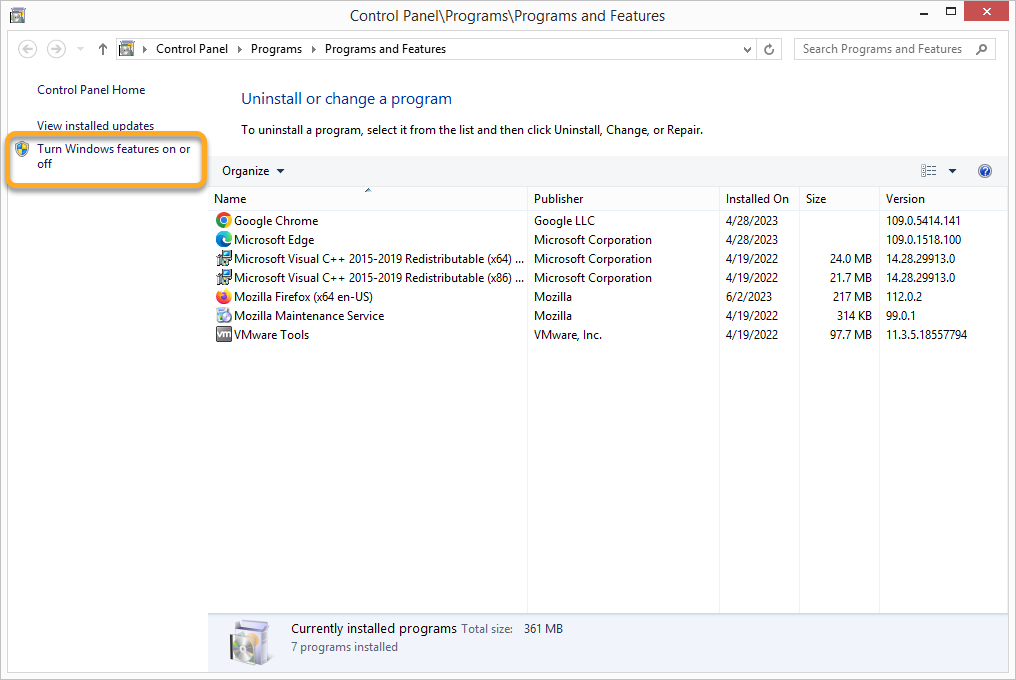
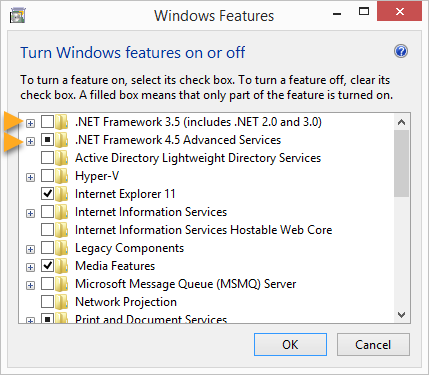
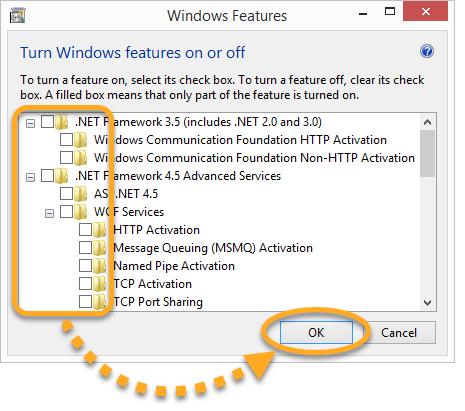
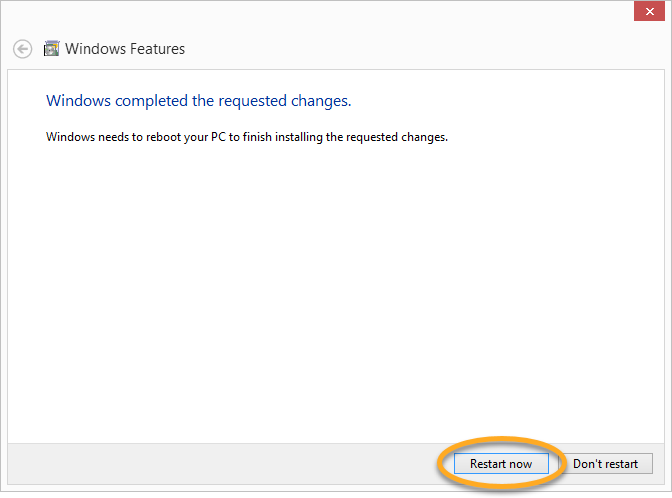 Se não for solicitado, clique em Fechar e reinicie o PC manualmente.
Se não for solicitado, clique em Fechar e reinicie o PC manualmente.